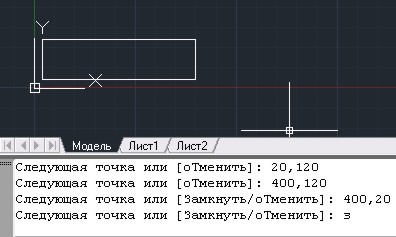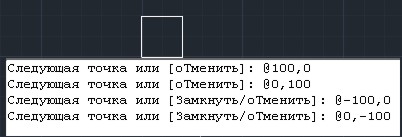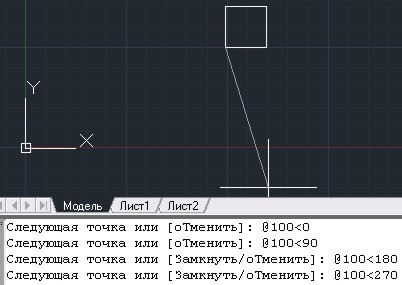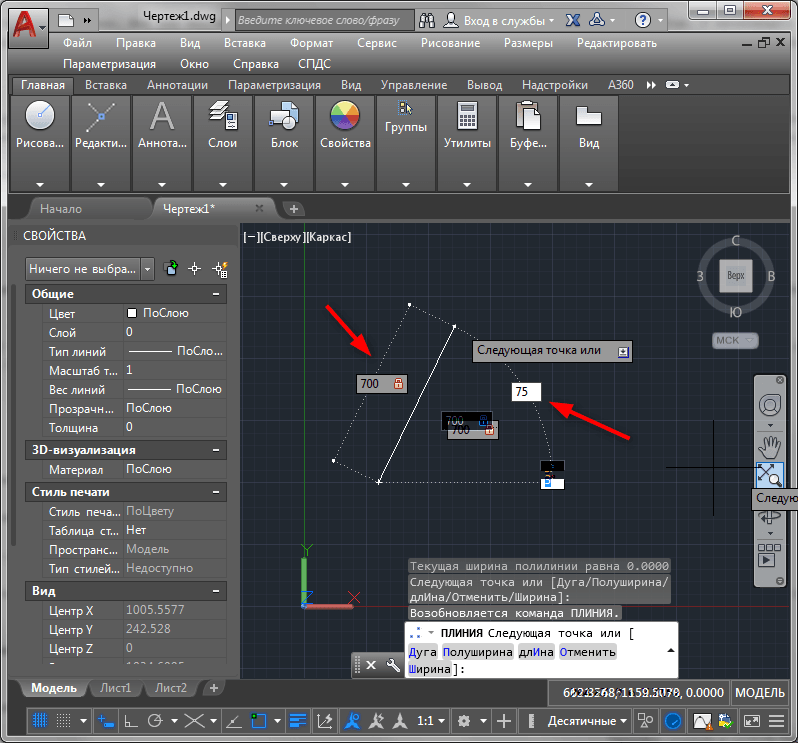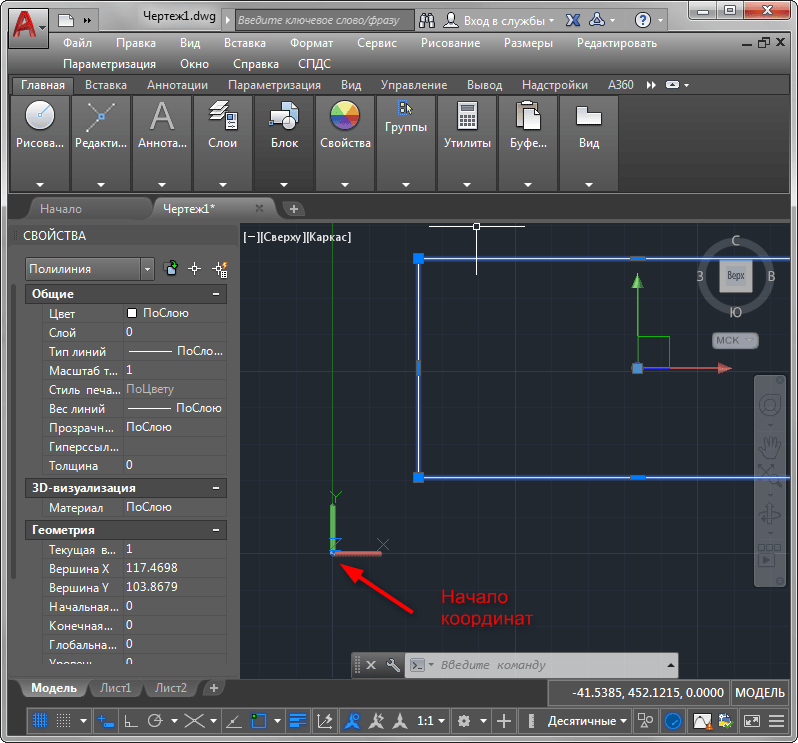Добро пожаловать!
Войдите или зарегистрируйтесь сейчас!
Войти
Страница 1 из 2
-
Форумчанин
- Регистрация:
- 7 май 2014
- Сообщения:
- 35
- Симпатии:
- 1
Здравствуйте все! В автокаде есть возможность сделать атрибутный блок-выноску, который автоматически проставляет координаты объекта (х,у) при выполнении разбивочного чертежа. При этом автокадовские х и у не соответствуют геодезическим х и у. Вопрос: при создании такого блока какие координаты указывать – автокадовские или геодезические ? Каким образом при выносе в натуру точки на оборудовании считывается эта информация? Автокадовские координаты преобразовываются в геодезические?
Вложения:
#1
-
Форумчанин
- Регистрация:
- 13 июн 2007
- Сообщения:
- 411
- Симпатии:
- 282
- Адрес:
-
РФ, Коми
Оборудование считывает координаты согласно настройкам импорта. 🙂
Обычно это геодезические N X Y H.
То есть при экспорте из автокада надо предусмотреть необходимость менять местами X YНо никто не запрещает сделать:
при экспорте из автокада NxyH (автокадовские как есть)
а при импорте в контроллер настроить формат NYXH, то есть менять местами координатц уже в контроллере
но так можно запутаться 🙂
Лучше обеспечить экспорт геодезических координат из автокадаЭто должно пердусматривать при экспорте
Создайте тестовый файлик и погоняйте его 🙂
#2
-
Форумчанин
- Регистрация:
- 7 май 2014
- Сообщения:
- 35
- Симпатии:
- 1
Здравствуйте! Спасибо больше за ответ. Я проектировщик, навыками работы с геодезическим оборудованием не владею (нивелир только). Т.е. я правильно понимаю: при подготовке координат в файле для выноса геодезистами я автокадовские х и у меняю местами? (см. картинку).
Вложения:
#3
-
Форумчанин
- Регистрация:
- 1 июн 2019
- Сообщения:
- 3.908
- Симпатии:
- 1.276
- Адрес:
-
Пермь
По-русски это называется левой и правой прямоугольными системами координат. В геодезии принята правая, а в автокаде левая. Геодезические координаты (широта и долгота) вас не интересуют.
Да. При экспорте.
#4
-
Форумчанин
Создатели картографической системы UTM с вами согласны.
#5
zvezdochiot нравится это.
-
Форумчанин
- Регистрация:
- 13 июн 2007
- Сообщения:
- 411
- Симпатии:
- 282
- Адрес:
-
РФ, Коми
-
- Регистрация:
- 19 янв 2015
- Сообщения:
- 5
- Симпатии:
- 6
ну так ещё можно
Да скиньте автокад файл Геодезистам им проще будет из него сразу залить себе в прибор координаты чем с бумажки перебивать
#7
-
Форумчанин
- Регистрация:
- 7 май 2014
- Сообщения:
- 35
- Симпатии:
- 1
Я заказчику передаю материалы, не на стройку напрямую. Но уже разобралась в вопросе. Для геодезистов отдельной таблицей извлечение координат сделаем).
#8
-
Форумчанин
- Регистрация:
- 10 июн 2012
- Сообщения:
- 3.226
- Симпатии:
- 1.750
- Адрес:
-
Астрахань
Кроме того, в приборе можно поменять на правую и наоборот, до измерений.Геодезисты соотечественники, в основном привыкли менять местами при импорте в Автокад.
#9
-
Форумчанин
- Регистрация:
- 7 май 2014
- Сообщения:
- 35
- Симпатии:
- 1
Добрый день, скажите, геодезистам в таком виде (см. вложение) – достаточно информации для выноса точек? Или нужно, чтобы у каждой точки был индивидуальный порядковый номер, дублирующийся на чертеже? (сейчас на нем только сам объект и выноски с теми же координатами опорных точек).
Вложения:
-
Точки.JPG
- Размер файла:
- 93,1 КБ
- Просмотров:
- 20
#10
-
Форумчанин
- Регистрация:
- 10 июн 2012
- Сообщения:
- 3.226
- Симпатии:
- 1.750
- Адрес:
-
Астрахань
Достаточно и этого, но желательно с порядковым номером и со схемой, где порядковый номер на чертеже соответствует таблице.
#11
-
Форумчанин
- Регистрация:
- 27 июн 2014
- Сообщения:
- 5.663
- Симпатии:
- 1.967
- Адрес:
-
г. Москва
Какой информации? “Это” собсно хто? Граница забора? Или координаты деревьев? Хде это написано?
Именно!
#12
-
Форумчанин
- Регистрация:
- 10 июн 2012
- Сообщения:
- 3.226
- Симпатии:
- 1.750
- Адрес:
-
Астрахань
Геодезисту точки вынести не проблема, без схемы не объяснить, не понять конечному пользователю, что и где находится.
#13
-
Форумчанин
- Регистрация:
- 7 май 2014
- Сообщения:
- 35
- Симпатии:
- 1
чертеж, конечно, есть (это подпорные стены), сюда его незачем выкладывать – мне просто важно понять, как именно должен выглядеть список извлеченных из него координат для загрузки в прибор. Принцип понятен, единственное, что не нравится – простановка порядковых номеров точек на чертеже. Вот это потеря времени.
#14
-
Форумчанин
- Регистрация:
- 10 июн 2012
- Сообщения:
- 3.226
- Симпатии:
- 1.750
- Адрес:
-
Астрахань
В прибор не занести точки без имени, в данном случае имя это порядковый номер.
#15
-
Форумчанин
- Регистрация:
- 7 май 2014
- Сообщения:
- 35
- Симпатии:
- 1
ну так в текстовом файле номера будут — все, как полагается, а на чертеже нет. Вынесут же?
#16
-
Форумчанин
- Регистрация:
- 10 июн 2012
- Сообщения:
- 3.226
- Симпатии:
- 1.750
- Адрес:
-
Астрахань
Геодезист вынесет, а строитель не поймет, как строить.
— Сообщения объединены, 12 июл 2022, Оригинальное время сообщения: 12 июл 2022 —
Хотя бы две точки нужно указать.
— Сообщения объединены, 12 июл 2022 —
Указывайте все точки!В противном случае геодезисту скорее всего придется самому проставить все точки для нормальной работы.Зачастую по порядку выносить неудобно, а если подпорных стен много, то без схемы с номерами не вынесешь, только если самому проставлять.
— Сообщения объединены, 12 июл 2022 —
Есть Лиспы, которые автоматизируют данный процесс, в плоть до формата файла для тахеометра.
#17
-
Форумчанин
- Регистрация:
- 27 июн 2014
- Сообщения:
- 5.663
- Симпатии:
- 1.967
- Адрес:
-
г. Москва
Так! Стопэ! Для выноса нужны всего 2 точки продольной оси (базовая линия) и размеры от начальной точки и самой линии. Всего 2 точки!
#18
-
Форумчанин
- Регистрация:
- 7 май 2014
- Сообщения:
- 35
- Симпатии:
- 1
слушаюсь, про лиспы подумалось сразу, как только увидела начало Вашего ответа. Поищу.
#19
-
Форумчанин
- Регистрация:
- 10 июн 2012
- Сообщения:
- 3.226
- Симпатии:
- 1.750
- Адрес:
-
Астрахань
Проще номер точки вбить, чем вводить створы или перпендикуляры, ошибиться легко.
#20
Страница 1 из 2
Поделиться этой страницей
Перейти к содержимому раздела
Форумы CADUser
Информационный портал для профессионалов в области САПР
Вы не вошли. Пожалуйста, войдите или зарегистрируйтесь.
Дерево сообщений Активные темы Темы без ответов
как создать файл с геодезическими координатами в автокаде?
Страницы 1
Чтобы отправить ответ, вы должны войти или зарегистрироваться
#1 4 ноября 2007г. 17:29:18
- Алёна
- Восстановленный участник
- На форуме с 4 ноября 2007г.
- Сообщений: 3
- Спасибо: 0
Тема: как создать файл с геодезическими координатами в автокаде?
Вопрос, наверное, глуповатый; но помогите, пожалуйста, чайнику, все когда-то начинали 🙁 Как вносить координаты порядка 6060000.0, 2340000.0 чтобы курсор вручную туда не тянуть. Может границы какие-то настроить или команда какая есть… И как менять настройки, если, например, весь проект надо в другие координаты пересчитать?
#2 Ответ от juk 4 ноября 2007г. 19:02:35
- juk
- Восстановленный участник
- На форуме с 25 марта 2003г.
- Сообщений: 153
- Спасибо: 0
Re: как создать файл с геодезическими координатами в автокаде?
Просто вводишь координаты какие нужно, потом двойной щелчек по колесу мыши и курсор сам переместится туда куда нужно. по поводу пересчета это нужно либо весь проект туда тянуть, либо в специальном ПО пересчитывать
#3 Ответ от Алёна 4 ноября 2007г. 23:11:26
- Алёна
- Восстановленный участник
- На форуме с 4 ноября 2007г.
- Сообщений: 3
- Спасибо: 0
Re: как создать файл с геодезическими координатами в автокаде?
Спасибо, спасибо! (а если без колеса?)
А вот чтобы перетянуть весь проект можно как-то просто передвинуть и развернуть начало системы координат?
#4 Ответ от Сергей 5 ноября 2007г. 01:58:42
- Сергей
- Восстановленный участник
- На форуме с 26 ноября 2005г.
- Сообщений: 41
- Спасибо: 0
Re: как создать файл с геодезическими координатами в автокаде?
> Алёна
1. Без колеса: меню Вид->Показать ВСЁ
2. “перетянуть весь проект…”: нужны 2 точки, координаты которых известны в исходной и целевой системах координат. Эти 2 точки надо поместить на чертеже по координатам в той и другой системе. Лучше раззными цветами. Между этими парами точек провести 2 линии (Line). Выделить на чертеже все, кроме 2-х точек и линии между ними в целевой системе координат. Переместить выделенное командой Move из точки 1 исх.системы в точку 1 целевой системы. Если между системами координат есть угол разворота, то линии между точками 1 и 2 образуют угол с вершиной в точке 1. Этот угол надо измерить (меню->размеры->угловой). Теперь снова выделить всё, кроме точек 1 и 2 и линии в целевой системе и повернуть всё это командой Rotate (вращать).
Чтобы не было ошибки, перед всеми этими манипуляциями, надо в размерных стилях установить свойстово отображения углов например градусы и 4 знака после запятой для долей градуса, или градусы_минуты-секунды.
Этими манипуляциями геодезисты/топографы занимаются довольно часто.
Отдельно по поводу “длинных” координат:
если заказчик на них не настаивает, то удобно “отрезать” первые 3 знака (цифры) и по X и по Y;
так удобней – и в тахеометр забивать точки и в АутоКАДе рисовать – меньше поводов для ошибок при вводе значений.
#5 Ответ от Алёна 5 ноября 2007г. 21:52:44
- Алёна
- Восстановленный участник
- На форуме с 4 ноября 2007г.
- Сообщений: 3
- Спасибо: 0
Re: как создать файл с геодезическими координатами в автокаде?
Огромное спасибо Black, Сергей 🙂
#6 Ответ от Александр 6 ноября 2007г. 00:27:44
- Александр
- Восстановленный участник
- На форуме с 20 февраля 2005г.
- Сообщений: 9
- Спасибо: 0
Re: как создать файл с геодезическими координатами в автокаде?
Добрый вечер.
На сайте http://www.geodesist.ru/download.html можно бесплатно скачать программу Text_Excel_AutoCad, она позволяет аналитически переводить сразу все точки в другую систему координат по двум точкам. Загружать в AutoCad точки с тремя координатами, настраивать атрибуты точек и разносить по слоям. Описания в файле.
С уважением, Александр.
#7 Ответ от off 6 ноября 2007г. 12:05:27
- off
- Активный участник
- Откуда: Ростов-на-Дону
- На форуме с 24 июня 2006г.
- Сообщений: 264
- Спасибо: 0
Re: как создать файл с геодезическими координатами в автокаде?
> Сергей
А еще есть команда ALIGN. Указываешь две исходные точки и две точки назначения и все. Никаких измерений углов разворота систем. Только масштабировать не надо. Если расстояние между парами точек различается (чаще из-за ошибки ввода)то вы заметите это.
#8 Ответ от off 6 ноября 2007г. 13:10:36
- off
- Активный участник
- Откуда: Ростов-на-Дону
- На форуме с 24 июня 2006г.
- Сообщений: 264
- Спасибо: 0
Re: как создать файл с геодезическими координатами в автокаде?
> Алёна
Чтобы рисовать в больших координатах и все видеть нужно задать лимиты чертежа. FormatDrawings Limits или просто команда LIMITS. Задаете левую нижнюю и правую верхнюю точку и теперь после ZOOM ALL видите в строке состояния что вместо 0,0 у вас показывается 6060000.0, 2340000.0 например.
> Сергей
Координаты в тахеометр лучше закачивать, особенно если их много (но даже в этом случае следут проверять 
#9 Ответ от juk 6 ноября 2007г. 20:18:30
- juk
- Восстановленный участник
- На форуме с 25 марта 2003г.
- Сообщений: 153
- Спасибо: 0
Re: как создать файл с геодезическими координатами в автокаде?
согласен с Off- для поворота всегда использую эту команду НО это при условии что:
1- координаты всех разворачиваемых точек получены прибором а не сколкой с отсканированного чертежа, потому как могут быть перекосы и смещения
2- точки привязки должны иметь одинаковые координаты Х.У.Н. Хотя данной командом можно просто повернуть проект по нужному дирекционному углу.
Сообщения 9
Тему читают: 1 гость
Страницы 1
Чтобы отправить ответ, вы должны войти или зарегистрироваться
Многие генпланисты, особенно те, которые только начинают осваивать AutoCAD Civil 3D задаются вопросом: Как расставить координаты на разбивочном плане средствами Civil 3D?
На самом деле расстановку координат в AutoCAD Civil 3D можно выполнить разными способам:
- Способ расстановки координат с помощью специального блока. Минус этого способа в том, что этот блок «неповоротливый», его выноска не изменяема, если на чертеже этот блок закрыл какой-либо объект, вы не можете перетащить только выноску метки, не перетаскивая сам блок.
- Способ расстановки координат с помощью точек Civil 3D COGO. Создается стиль метки точки, отображающий координаты в нужном формате. Затем расставляются точки, с заданным стилем метки. Минус этого метода в том, что вам приходится создаете дополнительные объекты Civil 3D – точки. Зачастую и без этих вспомогательных объектов файлы бывают весьма увесистыми, поэтому загружать их дополнительно не желательно.
- Способ расстановки координат с использованием примечаний – является наиболее оптимальным, на мой взгляд, способом. Примечания – это один из видов меток Civil 3D. Примечания динамичны, легко редактируемы, вы можете легко перетаскивать выноску примечаний так, чтобы чертёж был читаемым в плане.
Для расстановки координат с помощью примечаний, необходимо сначала создать нужные стили. Уже настроенный стиль по ГОСТу входит в состав модуля подготовки и оформления документации по разделам АД и ГП.
С помощью выражений, вы можете настроить отображение координат практически в любом виде. Рассмотрим несколько таких стилей примечаний.
Самый простой и наиболее часто используемый стиль метки – метка, отображающая координаты X и Y чертежа:
Содержимое такого примечания состоит из всего двух компонентов – восточного и северного положения:
Более сложный стиль метки требуется для расстановки строительных координат. Зато в итоге мы имеем метки, отображающие строительные координаты именно в том виде, как того требует ГОСТ:

Для настройки такого стиля требуется использование выражений:
Необходимо создать метки с «полками» выноски слева и справа отдельно (см. рис). Поэтому, необходимый набор меток по примечаниям в конечно итоге выглядит так:
Справка
- Щелкните Настройка чертежа утилит.
- Щелкните вкладку Units. …
- В разделе «Единицы чертежа» выберите нужные единицы. …
- Чтобы масштабировать объекты, вставляемые в текущий чертеж из чертежей с другими единицами измерения, выберите «Масштабировать объекты, вставленные из других чертежей». …
- В разделе «Длина» выберите тип единицы измерения и желаемую точность.
14 мая 2019 года.
Как вы рисуете расстояние и азимут в AutoCAD?
Использование азимута и расстояния для указания точки
- Выберите вкладку «Главная» панель «Рисование» раскрывающийся список «COGO» «Ввод COGO». …
- В диалоговом окне Ввод COGO выберите процедуру Азимут/Расстояние.
- Для первой точки объекта укажите начальную точку. …
- Войдите в квадрант (СВ, ЮВ, ЮЗ, СЗ). …
- Введите угол. …
- Введите расстояние от начальной точки. …
- Щелкните Рассчитать. …
- Щелкните Создать точку.
Что такое геодезические единицы?
имя существительное. система единиц длины, используемая при съемке земли, основанная на геодезической цепи длиной 66 футов (20.12 метра) и ее 100 звеньях длиной 7.92 дюйма (20.12 сантиметра).
Как наносить точки в AutoCAD?
Чтобы сделать точку, просто введите PO, нажмите Enter, а затем щелкните точку в области рисования или укажите координаты точки, где вы хотите сделать точку. По умолчанию точка будет отображаться в виде одной точки в области рисования, и вы можете использовать эти точки для создания своего рисунка.
Какие единицы измерения используются в AutoCAD по умолчанию?
Размеры разрешены в формате футов, дюймов и десятичных долей дюйма, например, 6′-5.25″. Он может автоматически преобразовывать и отображать 12 дюймов как 1 фут. Также важным примечанием является то, что дюймы считаются единицей измерения по умолчанию. В AUTOCAD предполагается, что 6 дюймов вводятся на 6.
Как установить пределы чертежа в AutoCAD?
Щелкните меню «Формат» «Пределы чертежа». Введите координаты точки в левом нижнем углу границ сетки.
…
- Выберите «Формат», «Пределы рисования».
- Введите LIMITS в командной строке. …
- Введите один из следующих параметров. …
- Введите один из следующих вариантов для верхнего правого предела:
Как показать подшипники в Autocad?
Используйте команду «Направление», чтобы вывести пеленг от одной точки к другой.
- В области инструментов на вкладке «Съемка» щелкните правой кнопкой мыши именованную сеть. Окно команд «Съемка».
- В командном окне «Съемка» щелкните меню «Информация о точке» «Направление».
- Введите идентификатор начальной точки.
- Введите идентификатор точки впереди.
Как провести границы в Autocad?
Создание граничной полилинии
- Выберите вкладку «Главная» панель «Рисование» «Граница». Находить.
- В диалоговом окне «Создание границы» в списке «Тип объекта» выберите «Полилиния».
- В разделе «Набор границ» выполните одно из следующих действий: …
- Щелкните Выбрать точки.
- Укажите точки в каждой области, чтобы сформировать полилинию границы. …
- Нажмите Enter, чтобы создать полилинию границы и завершить команду.
Как нарисовать линию с координатами в Autocad?
Использование конкретных координат
- Щелкните вкладку «Главная»> панель «Рисование»> «Линия». Находить.
- Введите значение координат для первой точки, введя значение X, запятую, затем значение Y, например 1.65,4.25, XNUMX.
- Нажмите пробел или Enter.
- Выполните одно из следующих действий: …
- Нажмите пробел или Enter.
Что означает OTP в опросе?
трубы с открытым верхом
Какова длина шеста при съемке?
Удочка, окунь или шест (иногда также проушина) – это инструмент геодезиста и единица измерения длины различных исторических определений, часто от 3 до 8 метров.
Какие существуют виды межевания?
Взгляд на некоторые из различных типов землеустройства
- Исследование ALTA/ACSM. Этот тип земельной съемки обычно проводится для использования при покупке и продаже недвижимости. …
- Пограничная съемка. Как это ни звучит, обследование границ используется для определения границ собственности. …
- Строительство. …
- Опрос местоположения. …
- Обследование полосы отвода. …
- Топографическая съемка.
Как построить несколько точек в AutoCAD?
В AutoCAD доступно несколько возможностей для вставки точек, например:
- В командной строке введите «3DP» (3DPOLY). Из текстового файла ACII скопируйте все точки X, Y, Z в нужном порядке и вставьте их в командную строку.
- Создайте файл сценария (.
Как изменить стиль точки в AutoCAD 2018?
Чтобы задать стиль точки, выполните следующие действия:
- Выберите вкладку «Главная» > раскрывающийся список панели «Утилиты», выберите «Стиль точек» в рабочей области «Черчение и аннотации». (Это команда DDPTYPE или системная переменная PDMODE.)
- Выберите стиль, который вы хотите. …
- По умолчанию размер точки указан относительно экрана. …
- Когда вы закончите, нажмите ОК.
Autocad — это программа от компании Autodesk для проектирования и визуализации, позволяющая создавать двухмерные и трёхмерные объекты. Данным программным обеспечением пользуются инженеры, проектировщики, дизайнеры и прочие специалисты, работа которых связана с чертежами и проектами.
Одной из основ черчения в программе является установка системы координат и построение по ней объектов. Чтобы правильно расположить элементы на чертеже, нужно задать координаты в Автокаде конкретным точкам относительно системы или относительно соседней точки.
Если отсчёт идёт от нулевой отметки, это называется абсолютными координатами. А если от последней поставленной, то являются относительными, перед которыми в командной строке ставится знак @.
В Автокаде используются следующие системы координат:
- декартовая с осями X и Y, расположенными перпендикулярно друг другу и с одинаковым масштабом по каждой;
- и полярная, в которой определяют угол от горизонтали по направлению вправо и длину отрезка под этим углом.
Далее рассмотрим, как произвести ввод координат в Автокаде, поставить по ним точку и найти её расположение по заданным показателям.
Методы ввода
В рабочем поле программы существует некая отметка, принятая за начало системы отсчёта. Построение любого геометрического объекта опирается на расположение определяющих точек и смещение относительно заданной.
Существует несколько способов задать координаты точки в Автокаде:
- Интерактивный. Построение по координатам можно производить при помощи мышки. Просто рисуем указателем по экрану, и при левом щелчке происходит фиксация в текущем положении. При каждом клике в Автокаде вычисляются значения координат в данном месте. Для упрощения использования метода существует система привязки. Например, шаговая привязка или ограничение перемещения курсора. При шаговой привязке происходит «прилипание» курсора к узлам сетки, причём есть возможность настроить шаг сетки и шаг привязки. Ограничить перемещение курсора можно в пределах определённого угла или, например, в строго горизонтальном или вертикальном направлении.
Способ абсолютных координат
Способ относительных прямоугольных координат
Способ относительных полярных координат
- Ввод с клавиатуры. Показатели задаются в командной строке либо используется динамический ввод, вызываемый при помощи кнопки F Чтобы поставить точку, необходимо ввести её координаты в командной строке, не забывая о том, что разделителем десятичных знаков является точка, а не запятая. А числа по осям X, Y и Z вводятся через запятую без пробелов. Чтобы поставить вторую отметку и таким образом чертить отрезок от уже введённой, можно знать только один показатель и использовать ортогональный режим. То есть мышкой задать направление отрезка, далее ввести число по соответствующей оси.
ВАЖНО. Если вы введёте обе цифры через запятую, то программа воспримет их как абсолютные. Поставьте символ @, чтобы показатели были восприняты как относительные, а чтобы вернуться к абсолютным, напишите знак #.
Аналогичным образом можно рисовать в полярной системе. Данные вводятся в виде длины, знака < и значения угла. Относительные показатели вводятся также после символа @, нужно указать длину отрезка и угол между предыдущим расположением и горизонталью.
Режим динамического ввода включается клавишей F12, после чего возле курсора появляются два прямоугольных окошка (зависит от режима). Переключаться между ними можно нажатием клавиши Tab. В правом вводятся координаты Y, а в левом X. Для второй же точки уже появится поле для расстояния и поле для угла. Введите длину отрезка, нажмите Tab, задайте угол и щёлкните Enter. После этого завершится построение отрезка.
Динамический ввод координат в Автокаде
Если же вы будете строить прямоугольник, а не отрезок, то для динамического ввода появятся поля уже с линейными показателями. Вам нужно будет ввести лишь приращение по оси X и по оси Y, то есть фактически задать длину и ширину прямоугольника.
Выбор между декартовой и полярной системой определяется знаком, который ставится между числами. Запятая предполагает декартовые показатели, а значок < полярные.
Просмотр и отображение данных
Программными средствами Autocad можно посмотреть и проставить координаты точек:
- При перемещении указателя мыши в нижней панели приложения отображаются абсолютные показатели.
- Чтобы поставить координаты определённой точки геометрической фигуры, зайдите в меню «Аннотации» и на вкладке «Размеры» выберите ординатный. Далее щёлкните по точке, проведите в нужном направлении (по вертикали или горизонтали) и нажмите Enter. Так вы узнаете данные по осям Y и X соответственно.
Проставление координат точек в Автокаде
Можно также экспортировать указанные координаты всех или выбранных объектов в файл Excel или TXT. Для этого есть штатное средство «Извлечение данных» и специальное программное обеспечение, встраиваемое в Автокад.
Как видно, Autocad обладает мощными возможностями создавать высокоточные чертежи при помощи инструментов задания положения объектов. Разработчиками были продуманы возможности использовать разные системы построения. Кроме декартовых и прямоугольных существуют ещё и цилиндрические и сферические, применимые к трёхмерному построению. Для удобства построения элементов созданы инструменты привязки, а для ускорения работы —динамический ввод и командная строка, позволяющие быстро создавать объекты по данным об их расположении.